「社員が誤って、個人情報が含まれたファイルを社外にメール送信してしまった…」
「機密文書が、誰でも見られるクラウド上のフォルダに保存されていた…」
セキュリティ対策というと、ウイルスや不正アクセスといった「外部からの攻撃」を守ることに目が行きがちです。しかし、情報漏洩インシデントの多くは、実は内部の従業員による「操作ミス」や「うっかり」が原因で発生しています。
こうした内部からの情報流出を防ぐための技術が、「DLP (Data Loss Prevention)」です。
この記事では、DLPとは何かという基本的な概念から、Microsoft 365(Microsoft Purview)の標準機能を使って、メールやファイル共有からの漏洩を具体的にどう防ぐことができるのか、そのシナリオを解説します。
そもそも「DLP(Data Loss Prevention)」とは?

DLP (Data Loss Prevention) とは、日本語で「データ損失防止」と訳されるセキュリティシステムのことです。
従来のセキュリティ(ファイアウォールやウイルス対策ソフト)が「外部からの侵入を防ぐ壁」だとすれば、DLPは「内部から重要なデータが持ち出されるのを防ぐ検査官」の役割を果たします。
DLPは、データの「ファイル形式」や「保存場所」だけでなく、「中身(コンテンツ)」を検査します。
- 「クレジットカード番号が含まれているか?」
- 「『社外秘』というキーワードが含まれているか?」
- 「マイナンバーのパターン(12桁の数字)に一致するか?」
このようにデータを常に監視し、機密情報が含まれていると判断した場合に、送信をブロックしたり、警告を出したりすることで、漏洩を未然に防ぎます。
Microsoft 365 Purviewで実現するDLPの具体例
Microsoft 365の上位プランには、「Microsoft Purview Data Loss Prevention」という強力なDLP機能が搭載されています。これを使うと、具体的にどのような事故を防げるのでしょうか。代表的な3つのシナリオを紹介します。
シナリオ1:メール誤送信の防止(Exchange Online)
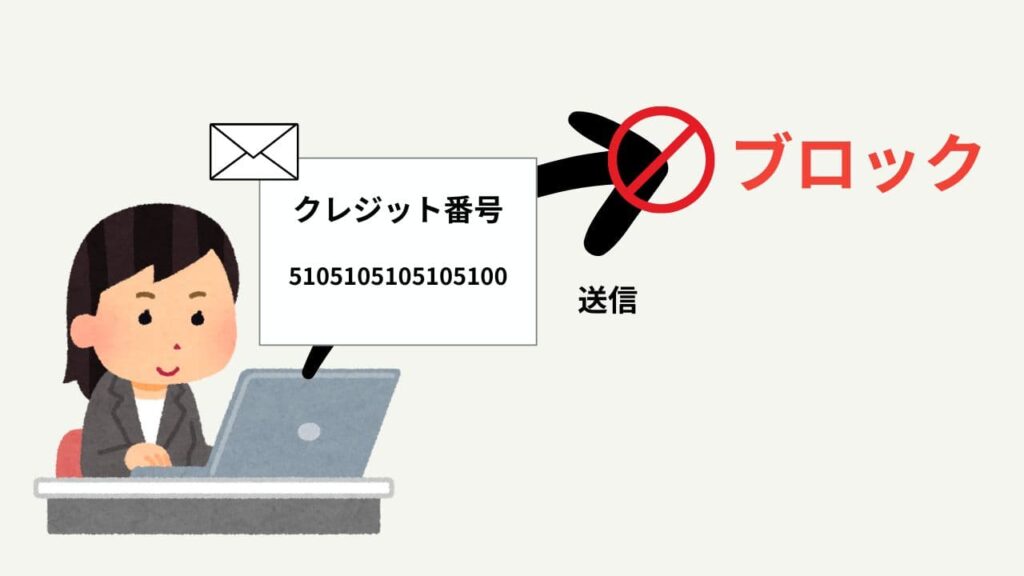
- 状況:
経理担当者が、クレジットカード番号が記載された顧客リストを、誤って社外の取引先にメール送信しようとした。 - DLPの動作:
送信ボタンを押した瞬間、DLPがメール本文や添付ファイルをスキャンし、「クレジットカード番号」のパターンを検出。 「このメールには機密情報が含まれているため、組織外へは送信できません」という警告を表示し、送信を自動的にブロックします。 - 効果:
人為的な宛先間違いによる、致命的な情報流出をシステムで強制的に阻止できます。
シナリオ2:不適切なファイル共有の防止(SharePoint / OneDrive)
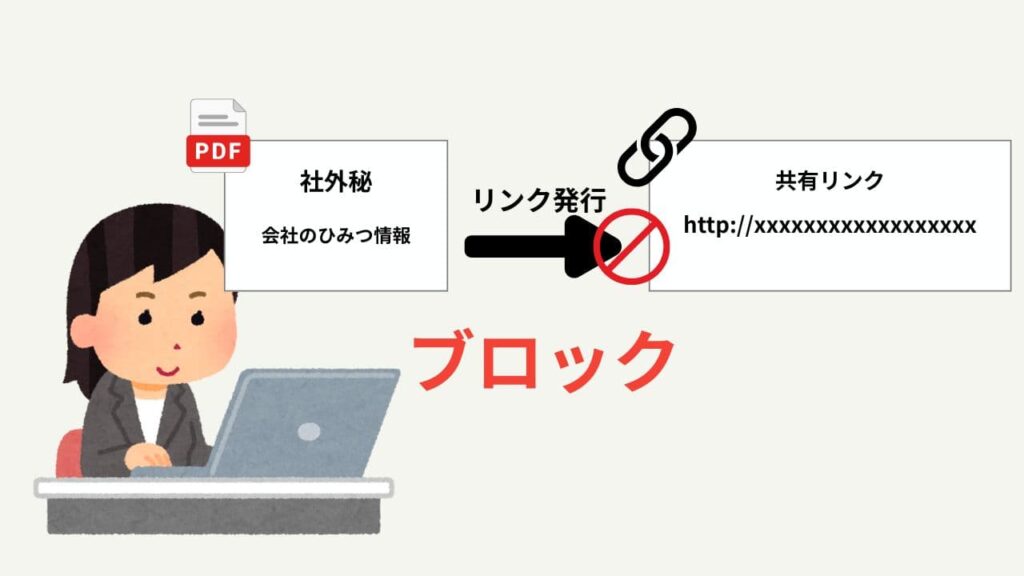
- 状況:
プロジェクトメンバーが、「社外秘」のラベルが付いた設計図データを、誤って「誰でもアクセスできるリンク(匿名リンク)」で外部に共有しようとした。 - DLPの動作:
ファイル内の「社外秘」というキーワードや、付与された機密ラベルをDLPが検知。 共有しようとした人物に「ポリシー違反のため外部へ共有はできません」とポップアップを表示します。 - 効果:
ユーザーが安易に共有設定を行っても、重要なデータがインターネット上に公開されるのを防ぎます。
シナリオ3:Teamsチャットでの情報流出防止
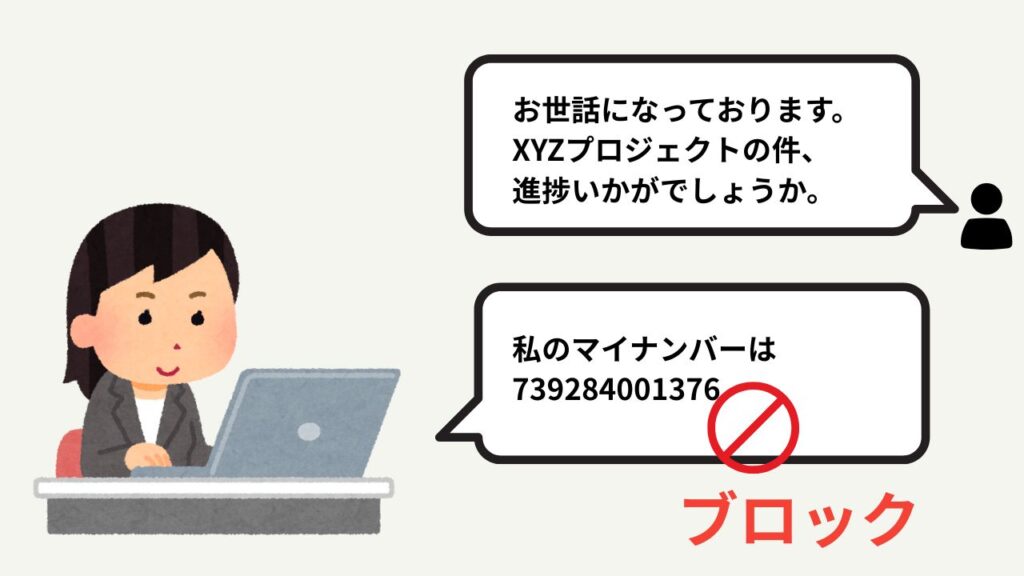
- 状況:
社員が、協力会社の社員(ゲストユーザー)とのTeamsチャットで、マイナンバーを含むテキストを貼り付けて送信しようとした。 - DLPの動作:
チャットの送信前に内容をスキャンし、マイナンバーのパターンを検出。 「メッセージはブロックされました」と表示され、相手にはメッセージが届きません。 - 効果:
気軽なチャットツールであっても、機密情報の安易な受け渡しを制限し、コンプライアンスを徹底できます。
日々のトラブル、まずこの一冊で解決しませんか?
DLPのような高度なセキュリティ設定は、会社の安全を守るために不可欠です。しかし、あまり厳しく設定しすぎると「業務に必要なメールまで送れない!」といった現場からの問い合わせが殺到し、IT担当者が疲弊してしまうこともあります。
もし、あなたがそんな日々の問い合わせ対応や、ポリシー設定のさじ加減に悩んでいるなら、まずこの一冊を手元に置いてみてはいかがでしょうか。 Microsoft 365支援のプロが、現場で実際に寄せられるよくある質問と解決策を厳選してまとめた「トラブルシューティング大全」をご用意しました。
▼資料ダウンロードはこちら
『社内からの「これどうやるの?」を9割削減する Microsoft 365 トラブルシューティング大全』

DLP(データ損失防止)に関するよくある質問(FAQ)
- QDLPを利用するには、どのライセンスが必要ですか?
- A
メールやSharePoint/OneDriveに対する基本的なDLP機能は、Microsoft 365 E3 や Business Premium などのプランに含まれています。TeamsのチャットDLPや、PC端末(エンドポイント)DLPなどの高度な機能を利用するには、E5 または E5 Compliance などの上位ライセンスが必要になる場合があります。
- Q設定したら、すぐに業務メールが止まってしまいませんか?
- A
いきなり「ブロック」設定で運用を開始するのは危険です。Microsoft 365のDLPには「テストモード」があります。まずは「ユーザーには通知せず、管理者へのレポートのみ作成する」設定で運用し、どの程度検知されるかを確認してから、段階的にブロック設定を有効にすることをお勧めします。
- Q「社外秘」などのキーワードは自分で登録できますか?
- A
はい、可能です。クレジットカードやマイナンバーといった一般的なパターンはMicrosoftがあらかじめ用意していますが、自社独自の「プロジェクトコード」や「特定のキーワード」をカスタム辞書として登録し、検知させることも可能です。
- Q誤検知(本当は問題ないのにブロックされた)場合はどうすればいいですか?
- A
DLPの警告画面(ポリシーヒント)で、ユーザーが「業務上の正当な理由」を入力することで、一時的にブロックを解除(オーバーライド)して送信できるように設定することも可能です。これにより、業務の停滞を防ぎつつ、ログを残すことができます。
- Q暗号化されたZipファイルの中身も検査できますか?
- A
パスワード付きZipファイルの場合、DLPは中身を解読できないため、基本的には検査できません。そのため、セキュリティポリシーとして「パスワード付きZipファイルの送信自体をブロックする」設定を併用するのが一般的です。
まとめ:DLPは、社員を「事故」から守る安全装置

DLP(データ損失防止)の導入は、社員を監視するためではなく、うっかりミスによる事故から社員と会社を守るための「安全装置」です。
人間である以上、ミスをゼロにすることはできません。教育だけで防ごうとするのではなく、Microsoft 365 PurviewのようなDLPの仕組みを活用し、システム的に情報漏洩を防ぐ環境を整えることが、企業の社会的責任として求められています。
他社の成功事例から、活用のヒントを得ませんか?
今回はDLPという「守り」の機能に焦点を当てましたが、Microsoft 365には、日々の業務を効率化する「攻め」の活用法も無限に存在します。
「他の会社は、Microsoft 365をどのように活用して、成果を出しているのだろう?」 そんな疑問をお持ちでしたら、ぜひ弊社の「Microsoft 365 導入事例集」をご覧ください。様々な業種・規模の企業様が、どのように課題を解決したか、具体的な事例を多数ご紹介しています。
▼[Microsoft 365 導入事例集をダウンロードする]


Microsoft 365に関するご相談やお悩みがございましたら、ぜひ株式会社WITHWITまでお気軽にお問い合わせください。
数あるクラウドサービスの中でMicrosoft 365 に特化してきたからこそ導入前から導入後の定着に至るまで、幅広いご相談に対応いたします。


